При видаленні листів в Яндекс пошті проводиться їхнє переміщення в тимчасову папку. Вона діє подібно до кошика в Windows - інформація зберігається безстроково, до відновлення або остаточного очищення.
Авторизація на Яндекс пошті
Відкрийте поштовий сервіс у браузері або скористайтесь формою авторизації на головній сторінціЯндекса У полі Логін введіть ім'я користувача, вказане під час реєстрації. У нижньому текстовому полі введіть вибраний пароль. Натисніть кнопку «Увійти», щоб перейти до списку вхідних e-mail повідомлень.
Не забудьте! Якщо вхід до Поштова скринькавиконується не з особистого пристрою, позначте галочку "Чужий комп'ютер". Особисті дані не збережуться в поточному браузері, а сеанс після певного часу завершиться автоматично.
При використанні двофакторної аутентифікації, вхід до Яндекс пошту виконується через сканування QR-коду. Код потрібно сфотографувати за допомогою програми Яндекс. Ключ», встановленої на телефоні під управлінням Androidабо iOS. Якщо на момент входу немає можливості скористатися смартфоном для сканування зображення, у нижній частині вікна введіть один із тимчасових паролів, згенерованих раніше через програму.
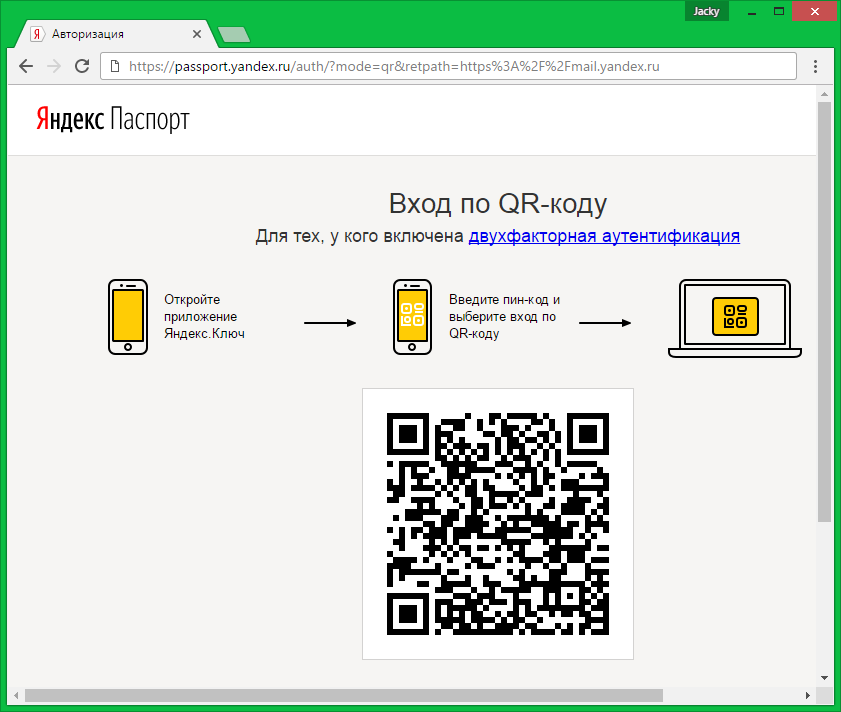
На стартовому екрані інтерфейсу знаходиться список вхідних повідомлень пошти. За замовчуванням крім цього розділу також доступні:
- Надіслані
- Віддалені
- Чернетки
Видалені повідомлення не відображатимуться у стартовому каталозі пошти. На цій сторінці можна застосувати фільтр для показу повідомлень, відповідних одному з трьох критеріїв:
- Важливі
- Непрочитані
- Із вкладеннями
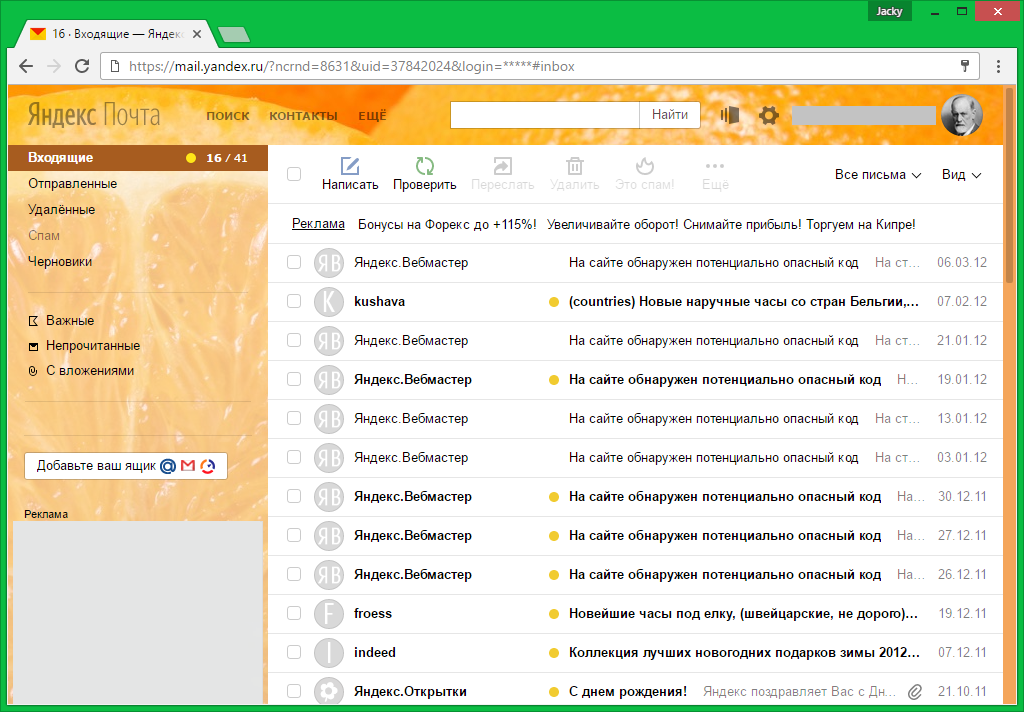
Перегляд віддалених листів
За допомогою навігаційного меню в лівій частині сторінки пошти перейдіть до папки «Видалені». Тут зберігається все листування, яке ви стерли, якщо після видалення не було натиснуто кнопку «Очистити» навпроти кількості записів у кошику. Клацніть на повідомлення для перегляду.
Інших способів відновити листування немає. Технічна підтримка пошти не може переглядати та відновлювати листи. Сторонні сайти та утиліти, що пропонують подібний функціонал, використовуються зловмисниками для отримання паролів від поштових скриньок. Не вводьте дані облікового запису у сервісах, які не мають відношення до компанії Яндекс.
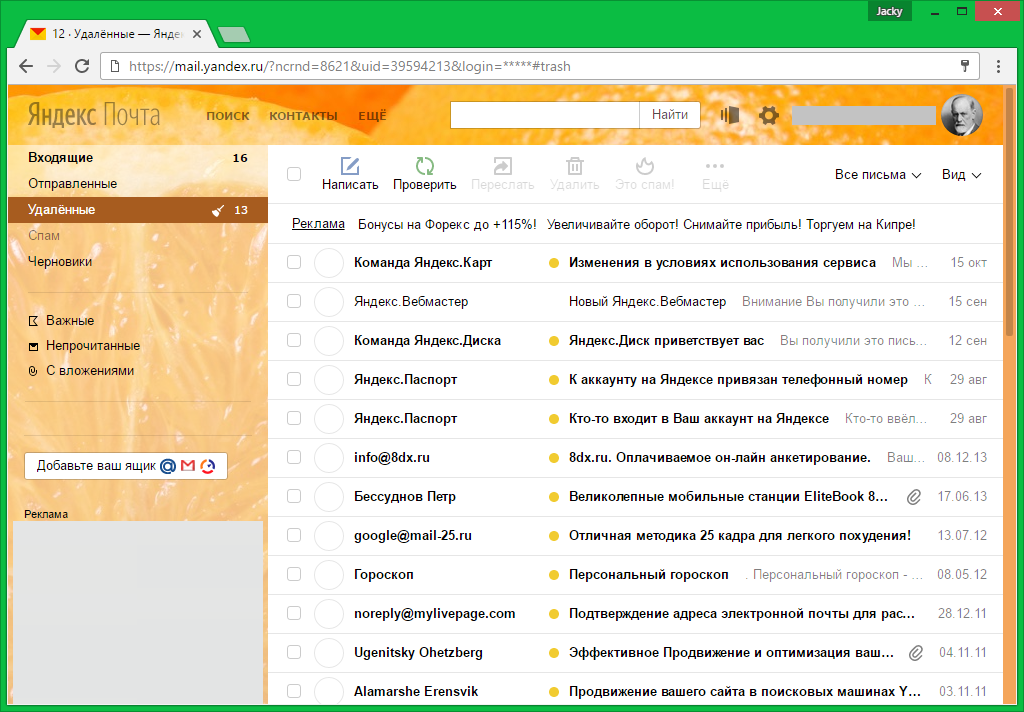
Зверніть увагу!Вкладення, що містяться у віддалених листах, також доступні для відновлення.
Навчальне відео: Відновлення видалених листів в Яндекс пошті
Як відомо, є два способи роботи з поштою через веб-інтерфейс, коли всі листи лежать на сервері, і через програму-клієнта, яка завантажує всі листи на локальний комп'ютер.
Перевага першого способу в тому, що ви можете отримати доступ до своїх листів з будь-якого комп'ютера, підключеного до Інтернету. Перевага другого зв'язку з надійністю та доступністю локального сховища— листи будуть доступні навіть за відсутності Інтернету.
Існує також і комбінований спосіб, при якому налаштовується поштовий клієнт на локальному комп'ютері. але на поштовому сервері залишаються копії повідомлень. Таким чином, користувач отримує можливість користуватися перевагами обох способів.
Однак при налаштуванні користувачі часто забувають поставити галочку "залишати копії повідомлень на сервері". При цьому всі листи потрапляють до локальних папок поштової програми, а їх «дублікати» видаляються з сервера. Ви можете продовжувати користуватися веб-поштою, але поштова скринька буде порожньою.
Чи є спосіб відновити випадково віддалену пошту? Звичайно є.
По-перше, ви повинні перевірити, яким протоколом ви завантажуєте пошту в локальні папки. поштова програма може бути налаштована на отримання листів POP3 або IMAP (задається при створенні нової облікового запису). На жаль, швидше за все ви налаштували доступ до пошти за протоколом POP3, який стоїть у більшості програм за промовчанням. Цей протокол простіше в налаштуванні, але й має менші можливості. Незважаючи на те, що з протоколом POP3 можна налаштувати зберігання пошти і на локальному комп'ютері, і на сервері, відновити пошту з цим протоколом вам не вдасться: він не вміє синхронізувати папки. Тому перше, що потрібно зробити, це змінити тип облікового запису електронної пошти.
Для цього видаляємо обліковий запис скриньки (не варто цього побоюватися - всі листи залишаться на місці, видаляться лише налаштування для отримання/надсилання нових листів). Зверніть увагу, що видаляти потрібно саме обліковий запис скриньки:
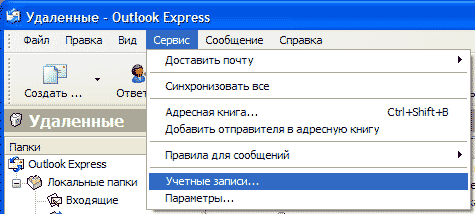
Виберіть потрібну поштову скриньку. Якщо він у вас єдиний, я б порадив не видаляти його, а змінити його ім'я та пароль для доступу до пошти. Пошту він збирати не зможе, але наявність поштової скриньки позбавить вас зайвих питань надміру «інтелектуальної» поштової програми. Не забудьте тільки потім все ж таки видалити його. Втім, при видаленні єдиної поштової скриньки нічого страшного статися не може.

Створюємо нове підключення до вашої поштової скриньки, але тепер не через POP3, а через IMAP протокол.
Тепер у нас вийшло два набори папок – локальні папки з поштою та IMAP папки. вміст яких синхронізується з сервером. Виділяємо всі листи в локальних папках і вирізаємо їх у буфер обміну (Ctrl+X) з локальних папок, після чого вставляємо в папку вхідні IMAP скриньки.

Ну, тепер починається процес синхронізації. Тривалість його залежить від кількості листів та швидкості Інтернет-з'єднання.
Для цього потрібно натиснути кнопку «Розблокувати» або «Відновити». Скринька буде відновлена, але вся інформація, що зберігалася на ній, у тому числі старі листи, не будуть доступні. Цей варіант підходить тим, чиї скриньки були заблоковані адміністрацією через невикористання протягом певного часу (3 місяці на сервісі mail.ru або 6 місяців іншої служби).
Якщо скриньку було видалено вами або іншими особами, які мали пароль від неї, зверніться до адміністрації або служби підтримки користувачів. Швидше за все, вам запропонують ввести ім'я та пароль старої скриньки, щоб відновити його. Повернути ящик таким чином можна лише в тому випадку, якщо після вилучення минуло менше місяця. Як правило, технічна підтримка надає допомогу при несанкціонованому зламі скриньки, якщо ж поштова скринька була видалена власником навмисно, то повного відновленняне гарантують.
Якщо при видаленні поштової скриньки було видалено обліковий запис, скринька не підлягає відновленню. У такому разі можна створити новий акаунтз поштовою скринькою під тим самим ім'ям. Якщо з моменту видалення поштової скриньки минуло три місяці (протягом цього терміну ім'я облікового запису вважається зайнятим), зареєструйте новий обліковий запис з тим же логіном. Якщо ви виявили, що це ім'я вже зайняте, хоча минуло більше трьох місяців, то ви можете створити ящик з новим логіном. Якщо логін старої поштової скриньки вам дуже дорогий, зв'яжіться з його власником і попросіть надати вам його обліковий запис.
Якщо вам необхідно відновити поштову скриньку Outlook (видалену за допомогою командлета Get-RemovedMailbox), це можна зробити тією ж командою Windows PowerShell. Відновити ящик таким чином можна лише у випадку, якщо він був видалений менше ніж 30 днів тому.
Жодна з електронних поштових служб не може дати стовідсоткових гарантій на відновлення віддаленої скринькиособливо якщо пройшов досить великий термін. Будьте уважні та дбайте про безпеку вашої пошти. Подумайте, перш ніж видалити свою скриньку. Якщо ви рідко користуєтеся поштою, стежте за тим, щоб вона не була невикористаною протягом часу, визначеного в угоді користувача.
Зверніть увагу
Для відновлення поштової скриньки при зверненні до адміністрації необхідно знати всю інформацію про скриньку: логін, пароль, Секретне питаннята відповідь.
Відновлювати віддалений поштовий ящик, як правило, доводиться або після системного збою або дій третіх осіб, зрідка - через те, що користувач випадково стер облікові дані.
Інструкція
Якщо ви користуєтеся однією з поштових Інтернет-служб, наприклад mail.ru, gmail або іншою, спробуйте звернутися до служби технічної підтримки. При дотриманні певних умов служба технічної підтримки може надати допомогу у відновленні віддаленого ящика. Так, mail.ru відновлює доступ до ящикпротягом тридцяти днів після його видалення. Щоправда, ящиквідновиться порожнім, всі листи та інформація, що міститься в ящике до видалення, "реставрації" не підлягають.
Gmail також рекомендує звертатися до довідки або в технічну підтримку у разі потреби відновити віддалений поштовий ящик. Проте практичну допомогу технічна підтримка надає у разі несанкціонованого злому та видалення поштового ящика, не обіцяючи повного відновлення поштового ящика, навмисно віддаленого користувачем.
Якщо йдеться про відновлення поштового ящика Outlook, то можна спробувати відновити його за допомогою командлету Get-RemovedMailbox.
Командлет є команду Windows PowerShell, призначений для роботи з об'єктами. Get-RemovedMailbox дозволяє переглядати віддалені та доступні для відновлення поштові ящикта Outlook. Однак для "реанімації" поштового ящика подібним способом є такі обмеження: ящикповинен бути видалений не більше 30 днів тому, і він повинен бути видалений за допомогою того ж Get-RemovedMailbox.
Таким чином, на сьогоднішній день немає стовідсоткових гарантій відновлення віддаленого поштового ящика. Залишається лише побажати: будьте уважні!
Відео на тему
Зіткнутися з необхідністю відновлення віддаленого поштового скринькиможе будь-який користувач, незалежно від рівня його досвідченості. Найпопулярнішими системами, що надають поштові сервіси є такі системи як «Яндекс», Google і Mail.ru.

Інструкція
Якщо ви видалили свою поштову скриньку власноруч. Варто пам'ятати, що під час реєстрації поштового скриньки, одночасно з цим реєструється і обліковий запис у відповідній системі. Щоб відновити віддалену поштову скриньку, увійдіть у свій обліковий запис і знайдіть пункт «створити поштову скриньку». Однак необхідно врахувати, що відновити вміст поштового скринькибуде неможливо.
Якщо ви видалили не тільки свою поштову скриньку, але й весь обліковий запис, вам доведеться заново реєструватися в системі. Ім'я віддаленого облікового запису зазвичай вважається зайнятим протягом трьох місяців. З цієї причини ви не зможете зареєструватись під своїм колишнім ім'ям у цей термін. Якщо після закінчення цього часу, ваша колишня адреса не буде зайнята будь-яким стороннім користувачем, ви маєте можливість знову зареєструвати поштову скриньку під своїм ім'ям.
Також поштова скринька може бути видалена через її невикористання протягом терміну (в середньому його довжина становить від 3 до 6 місяців), обумовленого в угоді користувача. Щоб відновити поштову скриньку в цьому випадку, зверніться до технічної підтримки системи, яка надає вам послугу.
Нерідко причиною видалення поштового скринькиможе бути розсилання спаму та вірусних повідомлень з вашої поштової адреси. Зазвичай це відбувається, якщо до вашої пошти отримали доступ зловмисники. У такому випадку система блокує або видаляє вашу поштову скриньку. Щоб вирішити цю проблему, зв'яжіться з технічною підтримкою, яка допоможе у відновленні вашого поштового скриньки.
Зверніть увагу
Важливо пам'ятати всю інформацію, яку ви вказували під час реєстрації поштової скриньки, у тому числі контрольне питання та відповідь на нього. Дана інформація, в рамках деяких поштових служб, може бути необхідною для відновлення вашої поштової скриньки.
Джерела:
- зробити поштову скриньку на майлі
При роботі з поштовими програмамидуже важливо пам'ятати паролі, оскільки ваш електронна скринька– це не тільки інформація про листуванні, що міститься в ньому, але й ключ до багатьох ваших облікових записів на різних сайтах.

Вам знадобиться
- - Програма Outlook Password Recovery.
Інструкція
Якщо ви забули парольна Outlook, скористайтеся засобами дешифрування інформації програмами сторонніх розробників. Це пов'язано з політикою безпеки поштового менеджера, зберігання даних для входу в систему в незашифрованому вигляді може призвести до втрати даних або поштової скриньки, якщо це буде комусь потрібно. Також у Outlook є функція запам'ятовування пароля, відключивши яку вам доведеться вводити дані вручну. У цьому випадку відновлення пароля буде неможливим, якщо тільки раніше ця функція не була використана.
Завантажте програму Outlook Password Recovery на ваш комп'ютер. Встановіть її, попередньо перевіривши віруси. Будьте уважні під час встановлення стороннього програмного забезпеченнядля роботи з поштою та паролями – завжди завантажуйте їх з офіційних сайтів розробників, оскільки деякі з них можуть бути використані зловмисниками з метою крадіжки акаунтів та поштових скриньок. Найкраще для перевірки подібних програм використовуйте Norton Internet Security, оскільки він має вбудований плагін перевірки надійності встановлюваного програмного забезпечення, ґрунтуючись на статистиці його використання.
Якщо ви випадково видалили всі вхідні повідомлення електронної пошти, не засмучуйтесь. Хоча відновити вміст папки вдається не завжди, але варто спробувати, оскільки шанси повернути повідомлення досить великі.
Спонсор розміщення P&G Статті по темі "Як відновити вхідні" Як відновити видалені листи з скриньки Як вставляти листівки в лист Як прочитати вхідні листи
Інструкція
Деякі поштові служби під час використання опції «Вибрати все» або аналогічної позначають усі повідомлення не в межах папки, а лише в межах сторінки. Перевірте решту сторінок - можливо, з них повідомлення не пропали. Не виходячи з веб-інтерфейсу, перейдіть до папки «Видалені» або «Кошик». Перевірте, чи не виявилися стерті повідомлення перенесеними туди. Виділіть їх та перенесіть до папки «Вхідні» (можливо, доведеться переносити кожну сторінку вручну). Не виходьте зі скриньки, доки не перенесете всі листи, оскільки в деяких поштових службах передбачено автоматичне очищення папки «Видалені» при виході. Якщо ви користуєтесь не веб-інтерфейсом, а поштовим клієнтомі при видаленні не вибрали опцію "Видалити повідомлення на сервері" або аналогічну, отже, папка "Вхідні" у вас очищена лише локально. Зайдіть до поштової скриньки через веб-інтерфейс або з іншого комп'ютера, і ви знову зможете читати вхідні повідомлення. Якщо ви видалили листи з сервера через веб-інтерфейс, але до цього перевіряли пошту за допомогою програми-клієнта, запустіть її, але з сервером не з'єднуйте. Зробіть резервну копіюповідомлень, які ви встигли завантажити. Також вчиніть і в тому випадку, якщо ви очистили папку «Вхідні» на сервері з одного комп'ютера, але встигли перед цим завантажити вміст цієї папки поштовим клієнтом на іншій машині. Виявивши, що повідомлення видалені з сервера, а їх локальної копії не залишилося ніде, перевірте в налаштуваннях облікового запису, чи не включена переадресація на іншу скриньку, що належить вам. Якщо така є, увійдіть до цієї скриньки - в ній знаходиться копія ваших вхідних повідомлень. Зверніть увагу, що деякі поштові служби автоматично видаляють повідомлення з папки «Спам» або «Підоглядні», якщо вони надіслані більше, ніж кілька днів тому. Періодично зазирайте в цю папку. Ті листи, які потрапили до неї помилково, а насправді спамом не є, переміщуйте вручну до папки «Вхідні». Як просто
Інші новини по темі:
Ви видалили повідомлення зі своєї електронної поштової скриньки, а потім знову знадобилося вам. Відновити його можна не завжди, але спробувати варто. Існує кілька способів, що дозволяють здійснити відновлення. Спонсор розміщення P&G Статті на тему "Як знайти віддалений листЯк
Очищати електронну поштову скриньку вручну, повідомлення за повідомленням - стомлююча робота, особливо якщо їх багато. Набагато зручніше здійснити цю операцію автоматично. Веб-інтерфейс практично кожної поштової службиоснащений відповідною функцією. Спонсор розміщення P&G Статті на тему "Як
Щодня на нашу електронну поштунадходить безліч листів: ділові та дружні контакти, привітання зі святами, повідомлення про майбутні розпродажі та акції. Швидко сортуючи вхідні повідомлення на поштовій скриньці, нескладно помилитися і відправити в «Кошик» непрочитане або важливе
Як правило, обсяг поштової скриньки, що надається користувачам різними поштовими сервісами, зокрема платними, обмежений. Тому вже прочитані, а також непотрібні листи ними (користувачами) переміщуються в Кошик або папку Видалені. Але що робити, якщо ви видалили листа помилково?
Інтерфейс будь-якої поштової скриньки (у тому числі й сервісу Mail.Ru) приблизно однаковий і містить у собі папки: "Вхідні", "Вихідні", "Чернетки", "Спам", "Кошик". Де ж шукати видалені повідомлення? Спонсор розміщення P&G Статті на тему "Як відновити повідомлення в майлі" Як відновити повідомлення
Якщо ви виявили, що з поштової скриньки з якоїсь причини видалено дуже важливі листи, не турбуйтеся. Користуючись поштовим сервером Mail.Ru ви можете спробувати відновити віддалену кореспонденцію. Спонсор розміщення P&G Статті на тему "Як відновити листи в майлі" Як видалити




